Publicitate
 Dacă sunteți ca mine, există șanse mari să instalați multe Aplicații Android Cele mai bune aplicații Android de pe Google Play Store pentru 2019Căutați cele mai bune aplicații Android pentru telefonul sau tableta dvs.? Iată lista noastră completă cu cele mai bune aplicații pentru Android. Citeste mai mult pentru a le încerca. De la cele mai recente jocuri mobile populare la utilități noi și potențial utile, aceste aplicații se acumulează de-a lungul timpului. În cele din urmă, acestea încep să aglomereze sertarul aplicației cu pictograme pe care nu le atingeți niciodată și să completați spațiul de stocare cu date despre aplicații pe care nu le veți folosi niciodată. Înlăturarea acestor aplicații necesită, în mod normal, inițierea unei operațiuni de dezinstalare pentru fiecare aplicație, atingând un buton, așteptând aplicația pentru dezinstalarea completă și apoi repetarea - acest lucru poate deveni obositor și poate dura un timp, în special dacă aveți o încetinire telefon. Din fericire, există o modalitate mai rapidă de a dezinstala mai multe aplicații simultan.
Dacă sunteți ca mine, există șanse mari să instalați multe Aplicații Android Cele mai bune aplicații Android de pe Google Play Store pentru 2019Căutați cele mai bune aplicații Android pentru telefonul sau tableta dvs.? Iată lista noastră completă cu cele mai bune aplicații pentru Android. Citeste mai mult pentru a le încerca. De la cele mai recente jocuri mobile populare la utilități noi și potențial utile, aceste aplicații se acumulează de-a lungul timpului. În cele din urmă, acestea încep să aglomereze sertarul aplicației cu pictograme pe care nu le atingeți niciodată și să completați spațiul de stocare cu date despre aplicații pe care nu le veți folosi niciodată. Înlăturarea acestor aplicații necesită, în mod normal, inițierea unei operațiuni de dezinstalare pentru fiecare aplicație, atingând un buton, așteptând aplicația pentru dezinstalarea completă și apoi repetarea - acest lucru poate deveni obositor și poate dura un timp, în special dacă aveți o încetinire telefon. Din fericire, există o modalitate mai rapidă de a dezinstala mai multe aplicații simultan.
Pentru a face acest lucru, veți avea nevoie de popularul Backup Titanium. Nu aveți nevoie de versiunea plătită, versiunea gratuită o va face, dar trebuie să aveți un dispozitiv înrădăcinat pentru a face acest lucru. Dacă nu sunteți înrădăcinată, avem o altă aplicație care va grăbi dramatic procesul de dezinstalare a aplicației.
Utilizați Titanium Backup pentru a dezinstala aplicațiile
Titanium Backup are o modalitate de a dezinstala mai multe aplicații Android simultan - fără să atingeți un dialog de confirmare de mai multe ori, dar este bine ascuns în interfața confuză a Titanium Backup.
Pentru a face acest lucru, va trebui să utilizați un dispozitiv înrădăcinat Cum să vă înrădăcinați telefonul Android cu SuperOneClick Citeste mai mult . Dacă sunteți, puteți instala gratuit Titanium Backup aplicația de pe Google Play - versiunea pro plătită nu este necesară.
Lansați Titanium Backup și acordați-l privilegii root. După ce aveți, atingeți butonul Meniu din interfața sa.

În ecranul meniului, localizați categoria General și atingeți acțiunile lot sub ea. Acest ecran conține o mare varietate de acțiuni pe care le puteți efectua pe mai multe aplicații simultan - totul de la susținându-le Cum să faceți o copie de siguranță a dispozitivului AndroidIată cum să faceți o copie de siguranță completă a dispozitivului Android, protejându-vă fotografiile, SMS-urile, contactele și orice altceva. Citeste mai mult pentru a le restaura, înghețându-le Cum să îngheți sau să dezinstalezi aplicațiile care vin cu telefonul tău [Android]Una dintre cele mai mari probleme pe care le are Android este că vânzătorii sunt obsedați de conceptul de „adăugare a valorii” cum ar fi dispozitivele lor. În loc să expediați doar Android, așa cum a fost menit să fie folosit, Samsung, ... Citeste mai mult , și curățându-le în cache
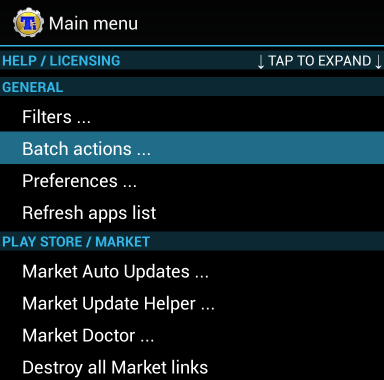
Derulați în jos la secțiunea Dezinstalare din ecranul Acțiuni lot și atingeți butonul Executare din stânga a Dezinstalați toate aplicațiile utilizator.
Nu vă faceți griji - acest lucru nu va dezinstala automat toate aplicațiile. Opțiunea este numită confuz.
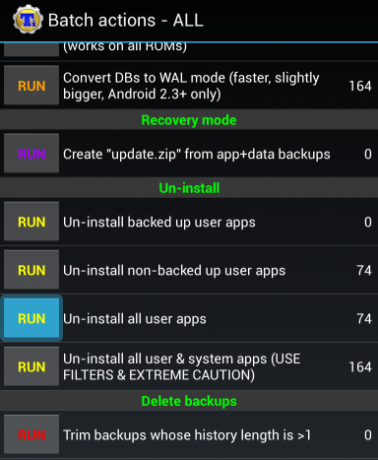
Acum veți vedea o listă cu toate aplicațiile utilizatorilor dvs. instalați (aceasta nu include aplicații de sistem). Toate aplicațiile pe care le-ați instalat sunt selectate implicit. dacă vrei să scapi de toate, grozav - poți avea un dispozitiv complet implicit și să începi de la zero.
Probabil nu doriți să faceți acest lucru, așa că atingeți butonul Deselectare tot pentru a debifa toate aplicațiile.
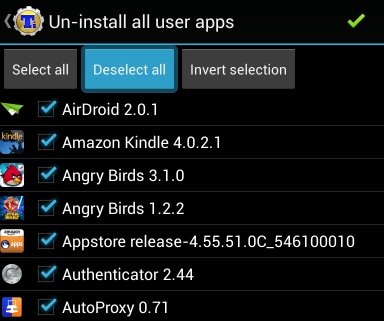
Parcurgeți lista și selectați toate aplicațiile pe care doriți să le dezinstalați selectând casetele de validare. După ce ați terminat, atingeți butonul de marcaj verde din colțul din dreapta sus al aplicației pentru a dezinstala toate aplicațiile selectate.

Titanium Backup va dezinstala automat toate aplicațiile selectate fără nicio confirmare suplimentară. Își folosește accesul root pentru a face acest lucru - aplicațiile nu pot face acest lucru în mod normal din cauza modelului de securitate al Android.
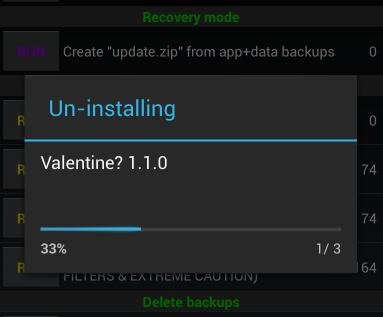
Batch Dezinstalați aplicațiile fără rădăcină
Dacă nu aveți un smartphone sau o tabletă Android înrădăcinată, acest lucru nu este la fel de ușor. De fapt, nu puteți sări mesajele de confirmare fără acces root.
Cu toate acestea, puteți grăbi lucrurile. Pentru a dezinstala mai rapid aplicațiile dacă nu sunteți înrădăcinată, utilizați tasta Uninstaller ușor app. Va afișa o listă cu aplicațiile instalate și vă va permite să verificați aplicațiile individuale pe care doriți să le dezinstalați. Aplicațiile sunt sortate după dimensiunea lor, astfel încât puteți vedea ce aplicații ar trebui să dezinstalați pentru a recâștiga cel mai mare spațiu de stocare.
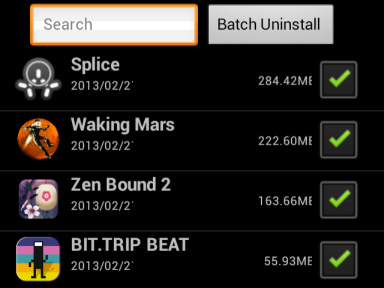
Selectați aplicațiile pe care doriți să le dezinstalați, apoi atingeți butonul Dezinstalare lot. Easy Uninstaller va deschide o casetă de confirmare pentru fiecare aplicație pe care doriți să o dezinstalați. Va trebui totuși să atingeți OK la fiecare casetă de confirmare, dar acest lucru este mult mai rapid decât să dezinstalați mai multe aplicații în mod normal - fără ecrane suplimentare și în așteptare.

Desigur, dacă sunteți un profesionist real, puteți utiliza utilitatea adb pentru a dezinstala mai multe aplicații după conectarea dispozitivului Android la computer și activând depanarea USB Ce este modul de depanare USB pe Android? Iată Cum să o activeziAveți nevoie pentru a permite depanarea USB pe Android? Vă explicăm cum să folosiți modul de depanare pentru a împinge comenzile de pe computerul dvs. către telefon. Citeste mai mult . Comanda exactă de care veți avea nevoie este „dezinstalarea adb”. Această metodă nu este destinată utilizatorilor casual, dar nu ar necesita root și ar putea fi utilă dacă ați dorit să lotizați dezinstalarea aplicațiilor de pe mai multe telefoane - trebuie doar să rulați aceeași comandă după conectarea fiecărui telefon.
Dacă doriți să eliberați mai mult spațiu de stocare pe telefonul nostru, asigurați-vă că consultați ghidul nostru eliberarea spațiului de stocare pe dispozitivul Android Cum să eliberați spațiu de stocare pe dispozitivul dvs. AndroidDacă ați rămas fără spațiu de stocare pe telefonul sau tableta dvs. Android, vă putem ajuta să îl eliberați. Citeste mai mult .
Aveți alte sfaturi pentru instalarea rapidă a mai multor aplicații Android fără ecranele de confirmare și întârzieri enervante? Lasă un comentariu mai jos și împărtășește-le!
Chris Hoffman este un blogger de tehnologie și dependent de tehnologie, care trăiește în Eugene, Oregon.